Dieser Block ermöglicht Ihnen, Dialoge räumlich zu verorten und übersichtlich für Seitenbesucher:innen darzustellen. Dialoge bekommen so einen Ortsbezug. Außerdem zeigt das Dashboard verschiedene Kennzahlen für die Dialoge an.
Die verschiedenen Dialogmodule (Ideensammlung, Kartendialog usw.) sind durch zugehörige Icons auf der Karte schnell erkennbar. Diese Icons werden auch bei der Verwaltung der Dialoge im Backend dargestellt.
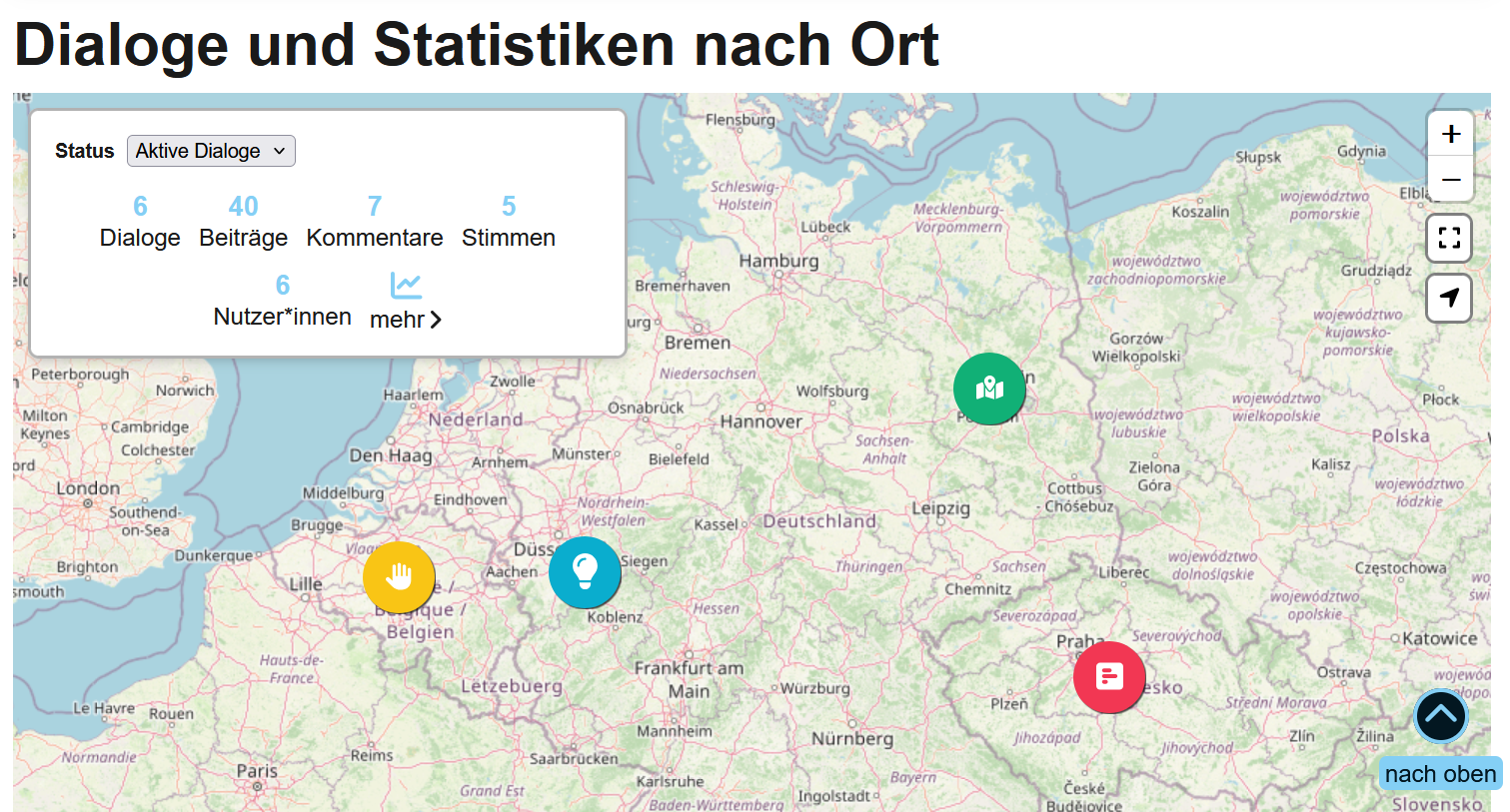
¶ Benutzung
Der Block kann über den Layout-Builder auf einer Seite platziert werden, zeigt eine Karte an und darauf alle Dialoge, welche mit einer Position versehen wurden.
Die Position auf der Karte weisen Sie einem Dialog optional im Bearbeitungsmodus des Dialogs im Bereich Position zu. Für Kartendialoge gibt es dabei die Möglichkeit, den konfigurierten Mittelpunkt des Kartendialogs wiederzuverwenden.
Beim ersten Laden zoomt das Dialog-Dashboard automatisch soweit herein, dass alle Dialoge sichtbar sind. Anders als beim Kartendialog können Mittelpunkt der Karte sowie initialer Zoom deswegen nicht manuell konfiguriert werden.
¶ Filter-Möglichkeiten
Beim ersten Laden zeigt das Dashboard alle Dialoge, die...
- veröffentlicht sind,
- eine Position zugewiesen bekommen haben und
- aktiv sind.
¶ Filter nach Aktivität
Über die Status-Auswahlbox kann der Aktivitätsfilter ausgeschaltet werden, so dass auch inaktive Dialoge angezeiogt werden. Aktivzu sein bedeutet für einen Dialog, dass ihm mindestens eine aktive Prozessphase zugewiesen sein muss.
¶ Filter nach Zone (geographischem Bereich)
Daneben gibt es noch eine weitere, optionale Filter-Möglichkeit, und zwar nach einem geographischen Bereich (auch als "Zone" bezeichnet). Dieser Filter wird nur angezeigt, wenn Bereiche konfiguriert sind.
- Gehen Sie dazu auf die Einstellungsseite
Dialogzentrale > Karten-Dashboard-Einstellungen. - Sie beötigen dazu die [Rolle] "Dialog-Administrator" oder "Portal-Administrator".
- Hier wird eine Liste der existierenden Zonen ausgegeben.
- Darüber ist die Seite verlinkt, auf der eine neue Zone angelegt werden kann.
Die Zone ist nicht direkt mit den Dialogen verknüpft. Vielmehr stellt sie einen geographischen Bereich dar, ähnlich der Validierungszone beim Kartendialog. Sie kann entweder im Geo-JSON-Format eingegeben oder auf der Karte gezeichnet werden (als Rechteck oder Polygon).
-
Es gibt hier außerdem die Möglichkeit, die Bezeichnung der Bereiche anzupassen. Je nach Einsatz der Dialogzentrale können diese Bereiche z.B. Stadtviertel darstellen oder Regionen eines Landkreises.
-
Sobald mindestens zwei Zonen konfiguriert sind, wird auch dafür eine Auswahlbox im Kasten oben links auf dem Dashboard angezeigt. Wählt man eine Zone aus, zeigt das Dashboard nur noch die Dialoge an, deren Position innerhalb der Zone liegt. Es werden zudem die Summen der Kennzahlen entsprechend angepasst.
¶ Statistische Ausgaben
Neben der Position zeigt das Dashboard zu den Dialogen Kennzahlen wie die Anzahl der Beiträge, Kommentare, Bewertungen und teilnehmende Nutzer:innen an.
Die Zahlen beziehen sich immer auf den jeweiligen Dialog bzw. auf die Gesamtheit der aktuell ausgewählten Dialoge (bezogen auf die aktuelle Filter-Auswahl). Die Anzahl der Kommentare erfasst also nur Kommentare an Dialog-Beiträgen, nicht an anderen Inhalten wie einfachen Seiten oder News (Meldungen).
¶ Hinweis zur Anzahl der Nutzer:innen
Die Anzahl der Nutzer:innen entspricht aus technischen Gründen nicht zwangsläufig der Anzahl an Personen, die an dem Dialog teilgenommen haben.
- Dies hängt davon ab, ob der Dialog so konfiguriert ist, dass er Beiträge von anonymen Besuchern zulässt. Bei diesen kann nicht unterschieden werden, wie viele verschiedene Personen sie abgegeben haben.
- Aus Platzgründen ist das im kleinen PopUp verkürzt dargestellt. Beim Klick auf
mehrwird korrekter "xy Registrierte Nutzer:innen" ausgeben. - Wenn es Gast-Beiträge gab, wird dies zudem durch ein Sternchen und einen erklärenden Hinweis gekennzeichnet.
- Hinter dem
mehr-Button verbirgt sich eine zweite, etwas größere Ansicht. Hier werden Details zu soziodemographischen Kategorien wie Alter und Geschlecht der teilnehmenden Nutzer:innen ausgegeben. Diese Daten werden bei der Registrierung erfasst und stammen somit nur von registrierten Nutzer:innen. Die Dialogzentrale kann optional so konfiguriert werden, dass hier weitere Daten abgefragt werden, z.B. ein Bildungsabschluss. - Wichtig hierbei ist, dass diese soziodemographischen Daten erst ab 25 am Dialog teilnehmenden registrierten Nutzer:innen ausgegeben werden. Diese Mindestanzahl an Teilnehmenden wird vorausgesetzt, um nicht unabsichtlich Rückschlüsse auf die Angaben einzelner Nutzer:innen zu ermöglichen. Der Extremfall wäre, dass nur ein Nutzer teilgenommen hat, dessen Daten sonst hier ausgegeben würden.
¶ Andere Blöcke
Möchten Sie die Kennzahlen wie Anzahl der Beiträge, Kommentare, Bewertungen und teilnehmende Nutzer:innen nur für einen einzelnen Dialog anzeigen, bietet sich als Alternative der Block Beteiligungs-Statistik an. Dieser Block zeigt an, was im Dashboard beim Klick auf ein Dialog-Icon zu sehen ist, und lässt sich auf einer beliebigen Seite einbinden.
Ganz allgemein können Sie Informationen auf Karten auch über eine Info-Karte präsentieren.